西门子中国
工业支持中心
下载中心
文档详情
下载中心
精选主题列表
下载中心
精选主题列表
精选主题详情
下载中心
筛选详情
下载中心
文档列表
下载中心
常见问题大全列表
下载中心
常见问题大全
下载中心
大全章节内容列表
下载中心
大全章节内容
下载中心
会员下载专区
- 自动化系统
- 驱动技术
- 低压电气
- 工业服务
- 其他
SIMATIC S7-1200系列 PLC和组件HMI人机界面通信与网络组件过程控制系统过程仪表及分析仪器工业识别工业信息安全
SIMATIC S7-1500系列
SIMATIC S7-1200系列
SIMATIC S7-200 SMART
SIMATIC S7-200系列
SIMATIC S7-300系列
SIMATIC S7-400系列
LOGO!
ET200
SIMATIC S5
工业自动化软件
工业电源
WinAC
TDC/SYMADYN D
更多

更新至第12集
外设输出





SIMATIC S7-1200系列
- 使用操作
发布时间:2024年08月08日
- 0
- 234
启用外设输出
“启用外设输出”功能简介
STEP7 V11 的监控变量表具有以下三方面功能:
- “监视变量”(Monitoring tags),使用该功能可以在 PG/PC 上显示 CPU 或用户程序中的各个变量的当前值。
- “修改变量”(Modifying tags),使用该功能可以将特定值分配给用户程序或 CPU 中的各个变量。
- “启用外设输出”(Enable peripheral outputs)和“立即修改”(Modify now)。
其中“启用外设输出”(Enable peripheral outputs)功能可以将特定值分配给处于 STOP 模式下 CPU 的各个外设输出,主要应用于在 CPU 停止状态下对设备进行接线检查或调试。
“启用外设输出”的使用条件
“启用外设输出”功能只有在满足以下几个条件时才有效:
- CPU 处于 STOP 模式,并且未启用变量的强制功能。
- 监控变量表布局设置为扩展显示模式。
- 只能对外设输出地址区,即必须是带 “:P” 的 Q 地址。
- 已经建立与 CPU 的在线连接。
操作步骤
在项目中新建一个监控变量表,或打开一个已经存在的监控变量表。根据实际需要,在变量表中添加要启动外设输出的地址,本例中添加“Q0.0:P”,如图 1。

图 1:在变量表中添加变量
通过激活监控变量表中“显示/隐藏高级设置列”工具图标来设置变量表的布局为扩展显示模式(也可以通过菜单“在线\扩展模式”或在变量表中点击鼠标右键选择快捷菜单项“扩展模式”来设置),如图 2。

图 2:显示/隐藏高级设置列
设置完成后,可以看到在变量表中增加了“使用触发器监视”和“使用监视器进行修改”的两个显示列,如图 3。

图 3:扩展显示模式
建立与 PLC 的在线连接,并将 CPU 的工作模式转换到 STOP,这时可以看到“启用外设输出”功能有效,如图 4。

图 4:启用外围设备输出功能
通过工具栏上的“启用外设输出”图标或在监控变量表中点击鼠标右键选择快捷菜单使能“启用外设输出”功能,如图 5。
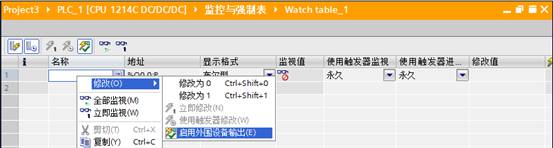
图 5:使能“启用外围设备输出”功能
这时就可以修改“Q0.0:P”点的状态了。可以看到,如果在变量表中将“Q0.0:P”的值修改为 1,则模块的 Q0.0 点的输出灯被点亮。
“启用外设输出”功能的取消
可以通过如下几种方式取消“启用外设输出”功能:
- 通过菜单命令取消。
- CPU 切换到运行模式。
- 退出与 CPU 的在线连接。
 注意:功能取消后不能再恢复,需要重新启用。
注意:功能取消后不能再恢复,需要重新启用。
- 评论
收藏
个性标签
尊敬的用户,您将对文档“外设输出”挑错













 西门子官方商城
西门子官方商城

















扫码分享